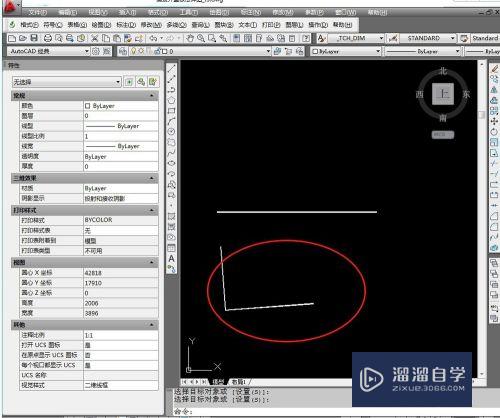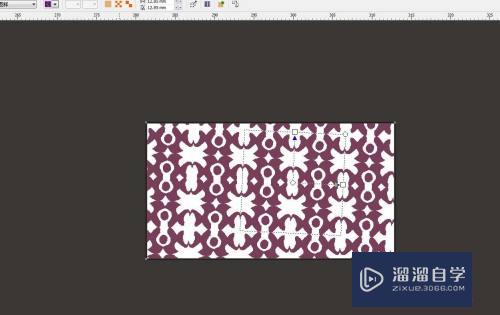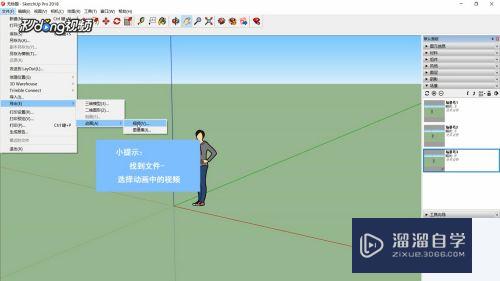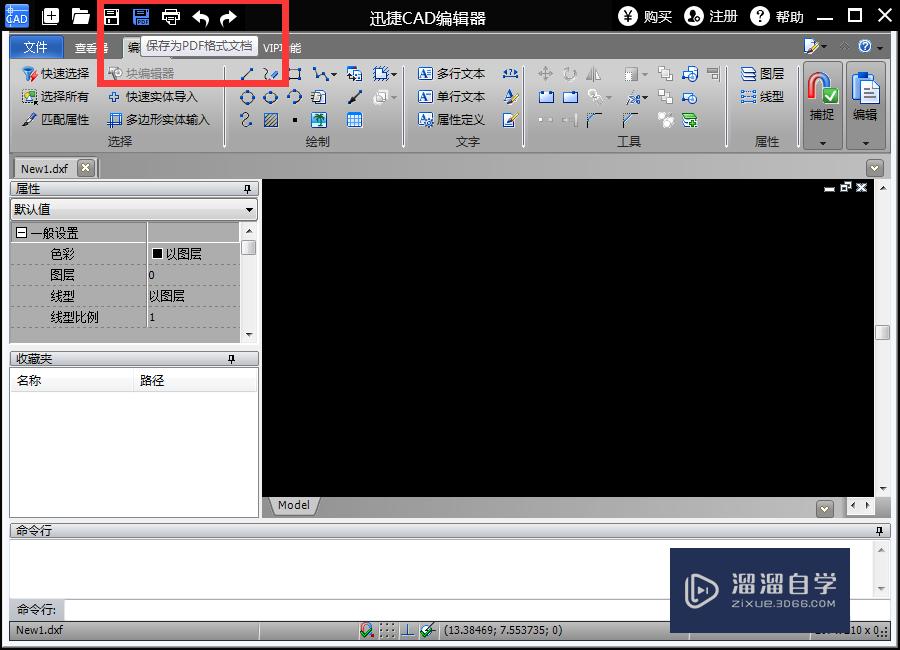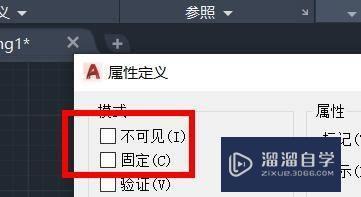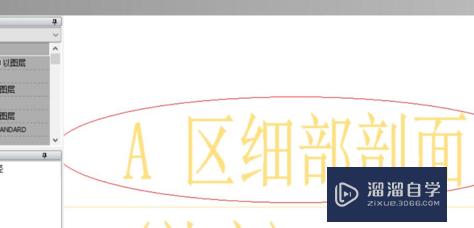台式电脑怎么查看配置(台式电脑怎么查看配置参数)优质
现代社会随着科技的不断发展。越来越多的人使用电脑来进行工作和娱乐活动。不同的活动需要不同配置的电脑硬件。那么台式电脑怎么查看配置呢?其实不难。找对地方就可以了。一起来看看吧!
工具/软件
硬件型号:微软Surface Laptop Go
系统版本:Windows7
所需软件:无
方法/步骤
第1步
点击(此电脑)或(我的电脑)图标。再点击鼠标右键弹出菜单如图所示。点击菜单下方(属性)选项。
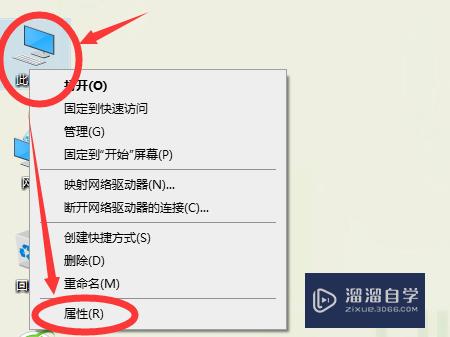
第2步
点击(属性)选项后。如图弹出系统界面。点击左上方的(设备管理器)选项。
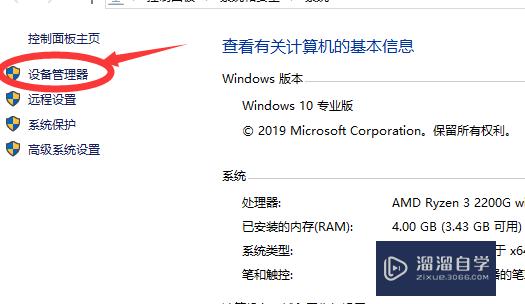
第3步
打开设备管理器界面后。如图在设备管理器界面内即可查询电脑的具体配置。

方法/步骤2
第1步
下载安装综合或专业硬件检测电脑软件。如图点击(硬件检测)选项。
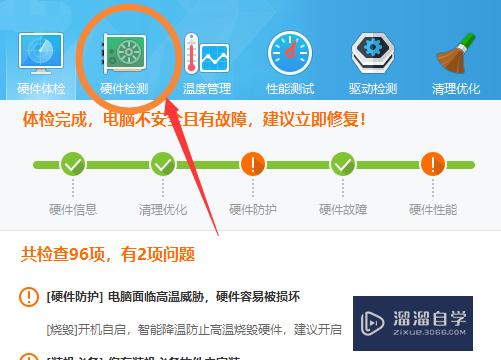
第2步
点击(硬件检测)选项后。如图所示点击该界面左边各个硬件配置。
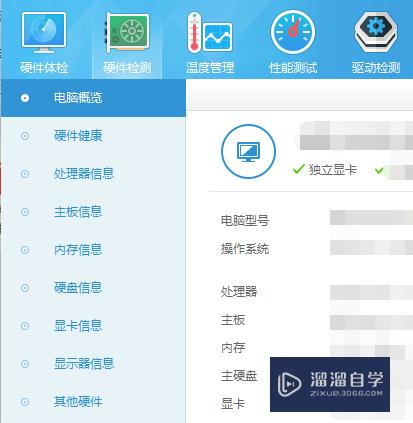
第3步
点击硬件信息后。如图在右边即可显示该硬件的详细配置数据。
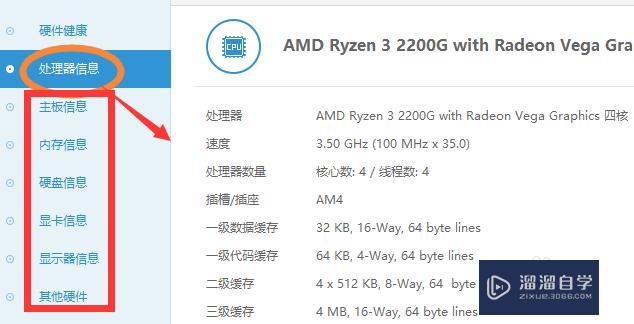
以上关于“台式电脑怎么查看配置(台式电脑怎么查看配置参数)”的内容小渲今天就介绍到这里。希望这篇文章能够帮助到小伙伴们解决问题。如果觉得教程不详细的话。可以在本站搜索相关的教程学习哦!
更多精选教程文章推荐
以上是由资深渲染大师 小渲 整理编辑的,如果觉得对你有帮助,可以收藏或分享给身边的人
本文标题:台式电脑怎么查看配置(台式电脑怎么查看配置参数)
本文地址:http://www.hszkedu.com/58121.html ,转载请注明来源:云渲染教程网
友情提示:本站内容均为网友发布,并不代表本站立场,如果本站的信息无意侵犯了您的版权,请联系我们及时处理,分享目的仅供大家学习与参考,不代表云渲染农场的立场!
本文地址:http://www.hszkedu.com/58121.html ,转载请注明来源:云渲染教程网
友情提示:本站内容均为网友发布,并不代表本站立场,如果本站的信息无意侵犯了您的版权,请联系我们及时处理,分享目的仅供大家学习与参考,不代表云渲染农场的立场!